
Mục lục:
- Tác giả John Day [email protected].
- Public 2024-01-30 13:31.
- Sửa đổi lần cuối 2025-01-23 15:15.

Giới thiệu
Dự án này được thực hiện bởi hai sinh viên của Trung tâm liên ngành ở Herzliya, Israel, như một dự án cuối cùng của khóa học IoT
Dự án được thiết kế cho những người chia sẻ xe của họ với một tài xế mới và lo sợ cho sự an toàn của chiếc xe (và cho người đang lái nó - VÔ CÙNG THẬT;)), rất giống bản thân tôi - tôi chia sẻ xe với em trai tôi).
Đây là hướng dẫn từng bước để xây dựng hệ thống an toàn tối ưu và bảo vệ những người thân yêu của bạn. Ở cuối hướng dẫn này, bạn sẽ có một hệ thống:
1. Đảm bảo rằng người lái xe không uống rượu trước khi lái xe.
2. Đảm bảo rằng mức độ ồn trong xe (có thể là do nhạc hoặc do người) ở độ cao an toàn.
3. Cảnh báo nếu tài xế gặp trường hợp khẩn cấp.
- Nếu 1 hoặc 2 không được đáp ứng, hoặc người lái xe nhấp vào "nút hoảng sợ" (3), một email với vị trí của xe sẽ được gửi đến người liên hệ đã chọn.
Chúng tôi đã kết nối dự án của mình với cổng USB trên ô tô của tôi - như một nguồn điện. Nếu bạn không có cổng USB trong ô tô của mình, hãy bán ô tô của bạn và mua một cái mới (hoặc kết nối dự án với pin dự phòng).
Các tính năng an toàn của dự án chỉ là phần nổi của tảng băng chìm. Bạn được chào đón nhiều hơn (và thậm chí rất được khuyến khích), trở nên siêu sáng tạo và thêm các tính năng mới vào dự án của riêng bạn.
Quân nhu
1 x Bảng mạch ESP8266 (chúng tôi đã sử dụng Lolin Wemos D1 mini)
1 x Cáp Micro-USB
1 x "Nút nhấn"
1 x điện trở
1 x Breadboard
1 x Cảm biến MQ-3
1 x cảm biến CZN-15E
12 x Cáp Jumper (chúng tôi khuyên bạn nên sử dụng càng nhiều cáp nam và cáp nữ càng tốt, được kết nối với nhau để tạo phần mở rộng)
Bước 1: Phần mềm

Arduino:
Cài đặt Arduino IDE tại đây
Cài đặt trình điều khiển sau tại đây
Adafruit IO:
Đăng ký Adafruit IO tại đây
Blynk:
Tải ứng dụng blynk xuống điện thoại thông minh của bạn và tạo tài khoản của bạn trong đó
Bước 2: IO Adafruit
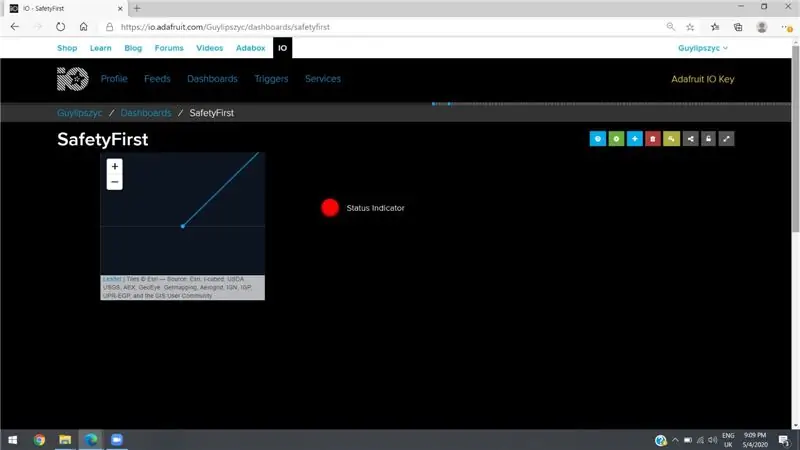
Thiết lập - Adafruit IO
- Trong trang web Adafruit IO, hãy chuyển đến tab "Nguồn cấp dữ liệu" và tạo 2 nguồn cấp dữ liệu mới - "khẩn cấp" & "vị trí".
- Đi tới "Trang tổng quan" -> mở trình đơn "Tác vụ" -> tạo trang tổng quan mới.
- Đặt tên cho trang tổng quan mới, thêm mô tả là tùy chọn.
- Chọn "Tạo" -> nhấp vào liên kết mới.
- Lưu ý trong bảng điều khiển mới tạo của bạn có 7 nút hình vuông nhỏ.
- Nhấn nút phím màu vàng.
- Một cửa sổ bật lên sẽ mở ra.
- Lưu chuỗi bạn thấy trong "Khoá Hoạt động" - chúng tôi sẽ cần nó.
- Chọn nút "+".
- Thêm một khối "Chỉ báo".
- Chọn nguồn cấp dữ liệu "khẩn cấp".
- Tiếp tục.
- Nhập tiêu đề.
- Trong menu "Điều kiện", chọn "=".
- Đặt giá trị bên dưới nó thành "1".
- Chọn "Tạo khối".
- Nhấp vào nút "+" màu xanh lam.
- Thêm khối "Bản đồ".
- Chọn nguồn cấp dữ liệu "vị trí".
- Tiếp tục.
- Nhập Tiêu đề.
- Chọn 24 giờ.
- Đặt loại bản đồ thành "Hình ảnh vệ tinh".
- Chọn "Tạo khối".
- Chọn nút bánh răng màu xanh lá cây.
- Nhấp vào để lưu"
Bước 3: Blynk
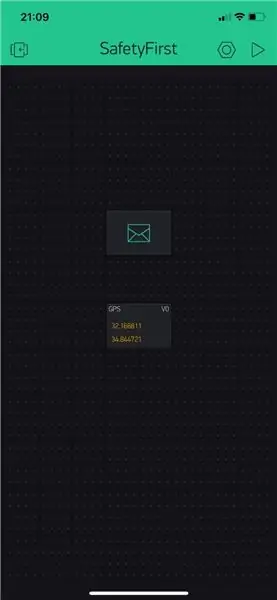
Thiết lập - Blynk
- Chuyển đến ứng dụng Blynk.
- Tạo một dự án mới.
- Lưu khóa xác thực được gửi đến email của bạn.
- Nhấp vào nút (+) nhỏ.
- Thêm các tiện ích sau: Tiện ích email & Luồng GPS.
- Đặt Luồng GPS thành chân ảo V0.
- Đảm bảo rằng địa chỉ email trong tiện ích Email là chính xác.
- Thay đổi trường "Loại nội dung" thành "văn bản / thuần túy".
Bước 4: Mạch
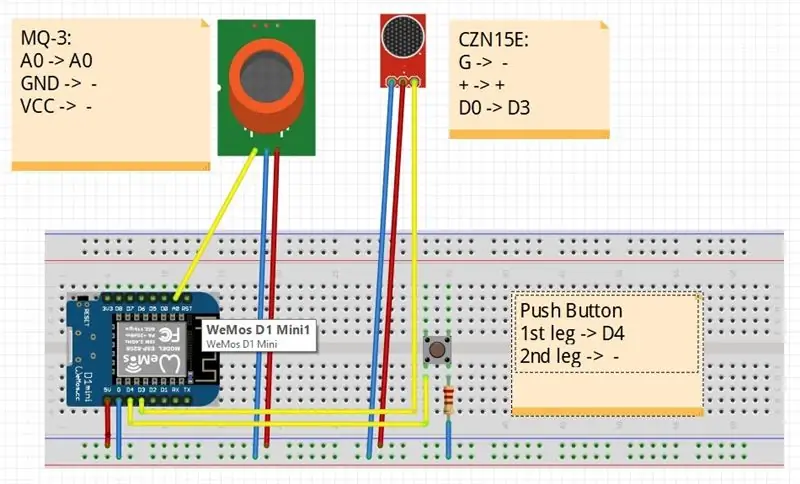

Hãy kết nối (!):
ESP8266:
- 5V -> +
- G -> -
MQ-3 (Kiểm duyệt rượu)
- A0 -> A0 (của ESP)
- GND -> -
- VCC -> +
CZN-15E
- G -> -
- + -> + (của breadboard)
- D0 -> D3 (của ESP)
"Nút nhấn"
- Chân đầu tiên -> D4
- Chân thứ hai -> -
Bước 5: MÃ

Mã cần thiết được đính kèm:)
1. Mở mã trong Arduino IDE.
2. Kiểm tra cấu hình bo mạch của bạn - đảm bảo rằng bạn đang sử dụng đúng.
3. Hoàn thành các biến còn thiếu trong mã:
- #define EMAIL "email của bạn"
- char ssid = "tên mạng Wifi của bạn"
- char pass = "mật khẩu mạng Wifi của bạn"
- char auth = "mã ủy quyền Blynk của bạn"
- #define AIO_USERNAME "Tên người dùng AdafruitIO"
- #define AIO_KEY "Phím AdafruitIO"
Bước 6: Thiết lập ô tô
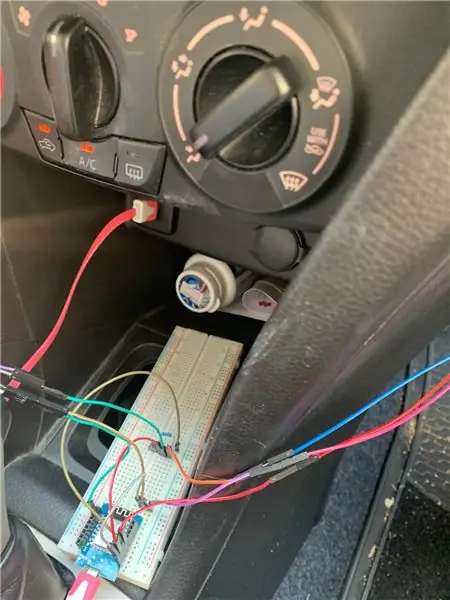


Thiết lập hệ thống trên ô tô của bạn
Đề xuất thiết lập của chúng tôi:
- Đặt máy kiểm duyệt rượu gần vô lăng để nó có thể ngăn nồng độ cồn từ tay (Nó thường nằm trên tay người uống)
- Đặt micrô gần loa của ô tô (mức độ ồn cao có thể do nhạc lớn gây ra)
- Đặt breadboard và nút bấm gần trình điều khiển - ở vị trí có thể tiếp cận được (trong trường hợp khẩn cấp, người lái xe nên bấm nút dễ dàng)
Đề xuất:
Mũ bảo hiểm đầu tiên an toàn với Circuit Playground Express: 10 bước

Mũ bảo hiểm an toàn đầu tiên với Circuit Playground Express: Bạn đã bao giờ đi xe đạp và lo lắng về việc bỏ tay khỏi ghi đông để báo hiệu bạn đang rẽ về hướng nào chưa? Bây giờ nỗi sợ hãi có thể là trong quá khứ! Hướng dẫn này sẽ chỉ cho bạn cách tạo hệ thống nháy mũ bảo hiểm rảnh tay bằng cách sử dụng C
DIY BB8 - In 3D hoàn toàn - Đường kính 20cm Nguyên mẫu đầu tiên có kích thước thực: 6 bước (có hình ảnh)

DIY BB8 - In 3D hoàn toàn - Đường kính 20cm Nguyên mẫu đầu tiên có kích thước thật: Xin chào các bạn, đây là dự án đầu tiên của tôi nên tôi muốn chia sẻ dự án yêu thích của mình. Trong dự án này, chúng tôi sẽ sản xuất BB8 được sản xuất bằng máy in 3D hoàn toàn có đường kính 20 cm. Tôi sẽ chế tạo một robot di chuyển giống hệt như BB8 thật.
Làm thế nào để bắt đầu một nhóm người máy đầu tiên: 9 bước (có hình ảnh)

Cách bắt đầu nhóm nghiên cứu người máy FIRST: Khi chúng tôi không mày mò hoặc thiết kế không gian nhà sản xuất cho thư viện, chúng tôi đang làm việc với nhóm FIRST. Những người hâm mộ và những người ủng hộ nhiệt thành, chúng tôi đã gắn bó với FIRST gần 10 năm, từ việc giúp cung cấp đồ ăn nhẹ cho đội FIRST LEGO League của con trai chúng tôi khi anh ấy
Bắt đầu dự án đầu tiên của bạn với Raspberry: Đèn LED nhấp nháy: 4 bước

Bắt đầu dự án đầu tiên của bạn với Raspberry: Đèn LED nhấp nháy: Trong dự án này, tôi sẽ chỉ cho bạn cách lập trình Raspberry Pi để tạo đèn LED nhấp nháy, Nếu bạn đã gần mua một chiếc Raspberry pi và bạn không biết bắt đầu từ đâu, điều này hướng dẫn nó phù hợp. Ngoài Raspberry Pi của bạn chạy Raspbian, y
Đầu Robot chụp ảnh toàn cảnh (ảnh toàn cảnh): 13 bước (có ảnh)

Camera Panorama Đầu robot (ảnh toàn cảnh): Bạn đã bao giờ muốn chụp ảnh toàn cảnh chỉ bằng một nút bấm? Tài liệu hướng dẫn này sẽ hướng dẫn bạn cách chế tạo một đầu robot để gắn máy ảnh của bạn lên, sau đó sẽ gắn vào chân máy. Đầu robot sẽ di chuyển theo hai trục để
